
Ajustes configurables en la pantalla [COPIAR]
Configure las condiciones de copia en la pantalla [COPIAR].
La función permite definir los ajustes de original, papel, calidad de imagen y acabado. También puede utilizar funciones prácticas, como la copia a 2 caras, ampliar/reducir, cuadernillo, plegado y copia en blanco y negro.
La pantalla [COPIAR] se divide en las siguientes áreas de configuración: [Config.original], [Ajuste calidad], [Zoom], [Simple/Dúplex], [Aplicación], [Config.salida], [Guardar configur.] y [Papel].
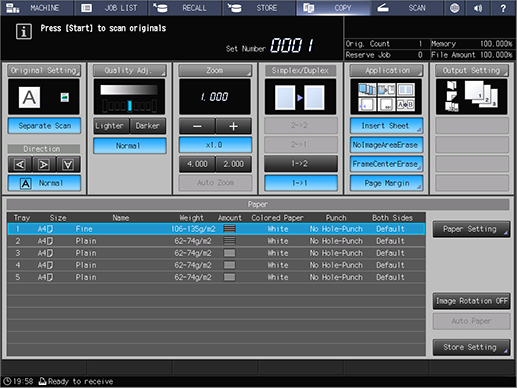
- Es posible visualizar un máximo de 4 teclas de acceso directo para funciones de uso frecuente bajo [Ajuste calidad], [Aplicación] o [Config.salida]. Para obtener más información, consulte [Conf.tecla acceso directo].
- Las teclas ([Claro]/[Más osc.]/[Normal]) de los ajustes de [DensidadCopia] se pueden visualizar bajo [Ajuste calidad]. Para obtener más información, consulte [Definir área aj. calidad].
- Las teclas numéricas bajo [Zoom] indican el porcentaje de zoom, que puede registrarse previamente. Para obtener más información, consulte [Config. porcentaje zoom].
Área de ajustes | Descripción |
|---|---|
[Config.original] | Muestra la pantalla [Config.original] y permite configurar las condiciones del documento original. [Escan. separado] escanea los originales en varias secciones. De las funciones que se definen en la pantalla [Config.original], también es posible seleccionar [Dirección] utilizando la tecla que está debajo de [Dirección] en la pantalla [COPIAR]. Muestra los siguientes elementos bajo [Config.original]: La dirección definida en [Dirección encuad.] y [Dirección] se visualiza como un icono. La función seleccionada en [Tipo] se visualiza como un icono. La función seleccionada en [Especial] se visualiza como texto. Si selecciona [Fino] en [Grosor], se visualiza un icono. Si selecciona [Personalizado] o [Papel con fichas] con [Tamaño], se visualiza el tamaño seleccionado. Para obtener más información, consulte [Config.original]. |
[Ajuste calidad] | Muestra la pantalla [Ajuste calidad] y permite ajustar la calidad de imagen de las copias. Cuando se visualizan estas teclas, también se pueden utilizar para definir [DensidadCopia]. [Claro]: se aclara la densidad de copia cada vez que se pulsa la tecla. [Más osc.]: se oscurece la densidad de copia cada vez que se pulsa la tecla. [Normal]: la densidad de copia adopta el valor predeterminado (0). Es posible visualizar un máximo de 3 parámetros de ajuste manual de calidad de imagen directamente bajo la tecla [Ajuste calidad]. Para obtener más información, consulte [Ajuste calidad]. |
[Zoom] | Muestra la pantalla [Zoom] y permite configurar el porcentaje de zoom de las copias. El porcentaje de zoom se indica mediante un valor numérico directamente debajo de la tecla[Zoom]. El porcentaje de zoom también se puede definir utilizando las teclas que aparecen debajo del valor numérico. [-]/[+]: define el porcentaje de zoom con un valor numérico. [x1,0]: ajusta el porcentaje de zoom al tamaño completo (1,000). Tecla con porcentaje de zoom indicado: muestra el porcentaje de zoom registrado, que puede seleccionarse. [Zoom auto.]: aumenta o reduce automáticamente para adaptarse al tamaño del original y a la bandeja de papel seleccionada. Para obtener más información, consulte [Zoom]. |
[Simple/Dúplex] | Define las combinaciones simple/dúplex para el original y la impresión. Los elementos de configuración se visualizan como iconos por encima de la tecla. Para obtener más información, consulte [Simple/Dúplex]. |
[Aplicación] | Muestra la pantalla [Aplicación] y permite configurar las funciones aplicables. Es posible mostrar 6 elementos de configuración como máximo directamente debajo de la tecla[Aplicación]. Para obtener más información, consulte [Aplicación]. |
[Config.salida] | Muestra la pantalla [Config.salida] y permite configurar las funciones de destino de salida y postprocesamiento. Los elementos de configuración se visualizan como iconos directamente bajo la tecla [Config.salida]. Para obtener más información, consulte [Config.salida]. |
[Guardar configur.] | Permite configurar los ajustes para almacenar los originales copiados como datos en el sistema. Para obtener más información, consulte [Guardar configur.]. |
[Papel] | Permite seleccionar una bandeja de papel para copiar. Para obtener más información, consulte [Papel]. |

 situado en la parte superior derecha de una página, este se transforma en
situado en la parte superior derecha de una página, este se transforma en  y queda registrado como un marcador.
y queda registrado como un marcador.